vivo怎么快速删东西
是vivo手机快速删除各类数据的详细方法,涵盖系统清理、应用管理、文件处理及隐私保护等多个维度,帮助用户高效释放存储空间并保障安全性:

| 场景/需求 | 操作步骤 | 特点与注意事项 |
|---|---|---|
| 一键清理系统垃圾 | 打开【文件管理】→点击底部“文件”选项→进入【空间清理】页面 选择“一键放心清理”或手动勾选缓存、残留文件等类别后执行清理 |
系统自动识别临时文件、日志等冗余数据,适合日常维护;定期使用可避免积累过多垃圾影响性能。 |
| 卸载不常用应用 | 进入【设置】→【应用与权限/应用程序和通知】→【应用管理器】 长按目标应用图标并选择“卸载”,或批量勾选多个应用进行删除 |
优先卸载大型游戏、工具类低频软件;注意保留系统核心组件以免误删关键功能。 |
| 清理多媒体文件 | 通过相册逐张删除照片/视频,或启用【最近删除】回收站二次确认机制(保留30天) 将重要影像备份至云端或电脑后批量移除本地副本 |
“最近删除”功能需手动清空才能彻底释放空间;建议定期整理避免重复存储相同内容。 |
| 深度扫描残留数据 | 使用第三方工具如腾讯手机管家、360卫士等,对微信聊天记录、截图缓存等进行专项清理 | 确保从官方商店下载可信软件,防止恶意程序窃取隐私;重点关注社交类APP产生的隐蔽缓存。 |
| 重置设备数据 | 【设置 > 系统管理与升级 > 重置 > 清除所有数据】,此操作不可逆且会抹除全部个人信息 | 仅建议在出售旧机前使用;若需保留部分资料,应提前完成云端同步或本地导出。 |
| 远程应急擦除 | 登录cloud.vivo.com网页端→查找绑定设备→执行“清除数据”指令,适用于丢失场景下的隐私保护 | 需提前开启云服务并记住账号密码;该功能可阻断他人访问敏感信息,但无法恢复已删除内容。 |
进阶技巧与细节优化
- 限制后台进程:进入【设置】→【电池】或【自启动管理】,关闭非必要应用的后台权限,减少隐形资源占用,例如社交软件常驻后台会导致内存碎片化,手动管控可提升流畅度。
- 定向排查大文件:在【文件管理】中按大小排序查看TOP级占容项目,针对性删除过期文档、安装包等,例如系统更新后的旧版本固件往往堆积在Download文件夹内。
- 多用户模式隔离:若启用过访客账户,需切换至对应账号单独清理其专属目录下的数据,避免跨账户干扰,此功能尤其适合家庭共用设备时的管理需求。
- 原子隐私系统防护:涉及机密文件时可存入加密空间,即使手机被盗也无法直接访问;同时支持设置双重验证增强安全性。
常见问题答疑(FAQs)
Q1:为什么某些文件删除后又重新出现?
A:可能是由于自动同步功能导致(如相册开启云端备份),此时需进入【相册设置】关闭自动上传开关,并在网页端同步清理云端记录,方可实现彻底删除,部分社交应用会在后台自动下载新消息附带的图片,建议定期检查存储权限设置。
Q2:如何恢复误删的重要资料?
A:30天内可通过【相册/文件管理的最近删除】回收站找回;超期后尝试连接电脑使用磁盘恢复工具扫描内部存储芯片,若仍无效,则说明数据已被覆盖写入,无法复原,因此养成定期备份习惯至关重要,特别是通讯录、证件照等高频使用场景。
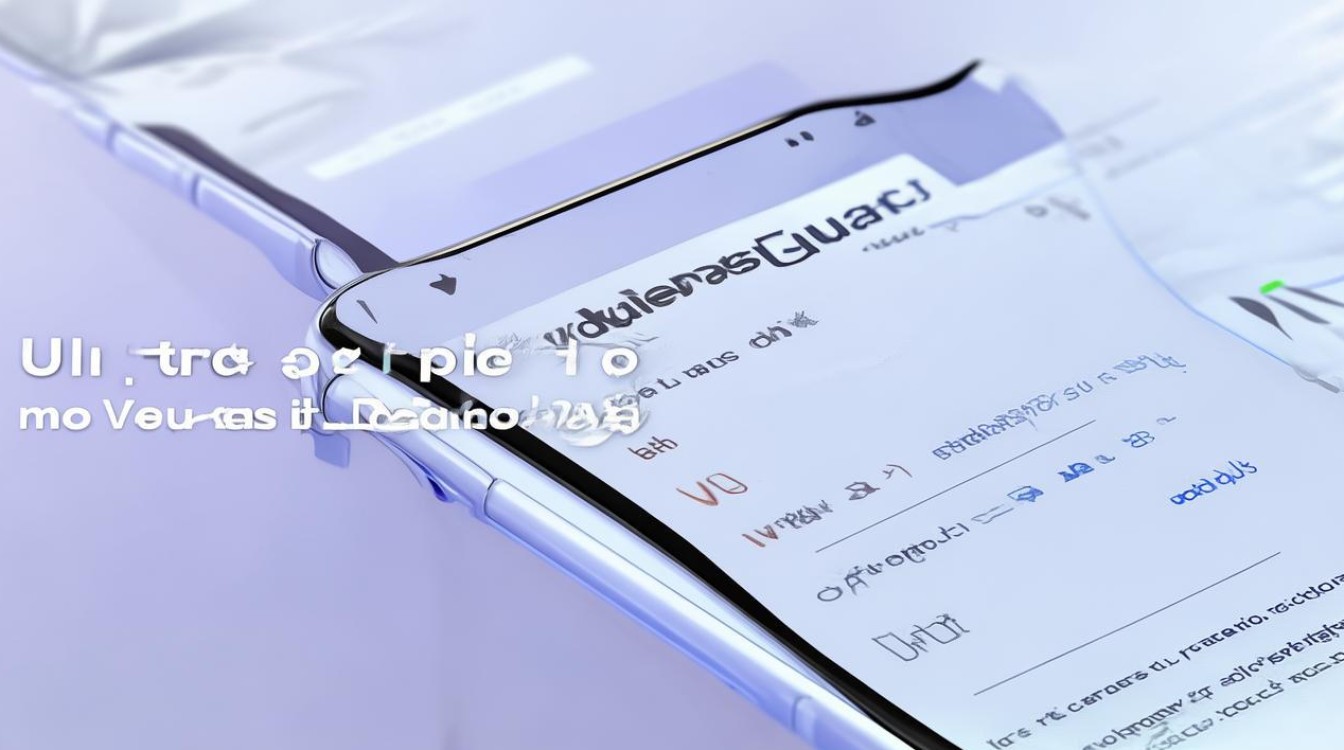
通过上述方法组合运用,vivo用户不仅能快速释放存储空间,还能建立科学的设备维护流程,对于敏感信息的处置,建议优先采用物理级安全删除技术(如系统级重置),确保不可恢复
版权声明:本文由环云手机汇 - 聚焦全球新机与行业动态!发布,如需转载请注明出处。












 冀ICP备2021017634号-5
冀ICP备2021017634号-5
 冀公网安备13062802000102号
冀公网安备13062802000102号